Faça backup e restaure o iPhone / iPad / iPod sem perda de dados.
Guia definitivo: maneiras de fazer backup do iPhone sem o iTunes
 Escrito por Boey Wong / 26 de novembro de 2021 09:00
Escrito por Boey Wong / 26 de novembro de 2021 09:00 Se você planeja fazer backup do seu iPhone da maneira mais segura e conveniente possível, você precisará descobrir o melhor método. Fazer backup do iPhone em um computador sem iTunes é preferível a longo prazo. Isso ocorre porque a obtenção de backups do iTunes frequentemente envolve a reinicialização do iPhone.
Como alternativa, você pode simplesmente fazer backup do iPhone sem o iTunes usando serviços de nuvem alternativos que são facilmente acessíveis diretamente no seu dispositivo iPhone.
O objetivo principal de fazer backup do seu iPhone é manter seus dados protegidos por um longo período. Como resultado, você deve ser capaz de acessar esses backups de forma rápida, fácil e conveniente. Como resultado, você deve fazer backup de seus dados usando as ferramentas e locais apropriados.


Lista de guias
O FoneLab permite fazer backup e restaurar o iPhone / iPad / iPod sem perda de dados.
- Backup e restaurar dados do iOS para o seu PC / Mac facilmente.
- Visualize os dados em detalhes antes de restaurar os dados dos backups.
- Faça backup e restaure os dados do iPhone, iPad e iPod touch seletivamente.
1. Por que você teria que fazer backup do iPhone sem o iTunes
Existem vários motivos pelos quais você deseja fazer backup do iPhone sem o iTunes. No entanto, o motivo mais provável é que os backups do iTunes só podem ser recuperados e restaurados reiniciando o dispositivo, o que é inconveniente e impraticável. Além disso, o iTunes não é fácil de instalar ou usar quando seu computador não tem muito espaço ou um sistema operacional anterior.
Portanto, é preferível fazer backup do iPhone sem o iTunes. Continue lendo até o fim para aprender as melhores técnicas para fazer backup do iPhone sem o iTunes usando alternativas, mas métodos muito melhores.
O FoneLab permite fazer backup e restaurar o iPhone / iPad / iPod sem perda de dados.
- Backup e restaurar dados do iOS para o seu PC / Mac facilmente.
- Visualize os dados em detalhes antes de restaurar os dados dos backups.
- Faça backup e restaure os dados do iPhone, iPad e iPod touch seletivamente.
2. Como fazer backup do iPhone com serviços de armazenamento em nuvem
Os serviços de armazenamento em nuvem estão se tornando amplamente usados hoje em dia, uma vez que fornecem fácil acesso e armazenamento de dados. Como os conceitos de computação em nuvem são usados, o armazenamento em nuvem é o armazenamento de dados que pode ser acessado e gerenciado pela Internet.
Como fazer backup do iPhone com iCloud
É quase certo que você tenha acesso ao iCloud se tiver um iPhone. Você pode usar o iCloud para acessar, fazer backup e restaurar todos os dados do seu iPhone, incluindo fotos, vídeos, documentos, notas, contatos, contas, configurações e muito mais.
Observação:
- O iCloud faz backup dos dados do seu iPhone automaticamente todos os dias, com base nas suas preferências e espaço de memória.
- O aplicativo de configuração permite que você controle quais dados em seu iPhone devem fazer backup automaticamente diariamente.
Etapas sobre como fazer backup do iPhone com serviços de armazenamento em nuvem:
Passo 1Para começar, acesse seu ID Apple no Configurações aplicativo no seu iPhone.

Passo 2Em segundo lugar, escolha iCloud, Em seguida, selecione iCloud backup na lista do menu.

Passo 3Torneira Fazer backup agora depois de habilitar iCloud backup.

Observação:
- Antes de usar este método, você deve primeiro se conectar ao Wi-Fi.
- Se a quantidade de dados no seu iPhone exceder os 5 GB de armazenamento gratuito, você deve expandir o armazenamento do iCloud.
Você pode usar o Google Drive como alternativa. Outra solução de armazenamento em nuvem que está prontamente disponível e acessível para suas necessidades de armazenamento de dados e backup é o Google Drive. Saiba mais sobre o Google Drive e como utilizá-lo na solução fornecida a seguir.
Como fazer backup do iPhone para o Google Drive
O Google Drive é um dos serviços de backup e armazenamento em nuvem mais conhecidos e comumente utilizados. Como o Google Drive é compatível com iOS e está disponível gratuitamente e pode ser baixado, você pode fazer o backup do seu iPhone facilmente por meio dele. Agora você pode armazenar e transferir de forma rápida e segura quaisquer dados de um dispositivo para outro com o Google Drive.
Etapas sobre como fazer backup do iPhone com serviços de armazenamento em nuvem - Google Drive:
Passo 1Para começar, baixe e instale Google drive no seu iPhone.
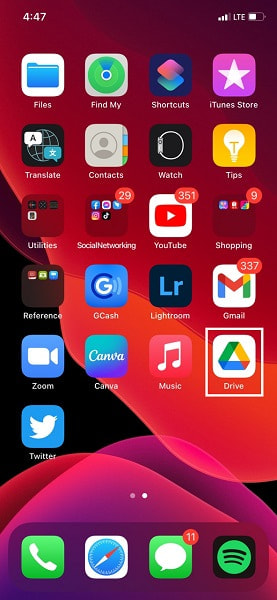
Passo 2Em segundo lugar, acerte o Menu botão no canto superior direito da tela principal do aplicativo. Depois disso, toque no Configurações opção.
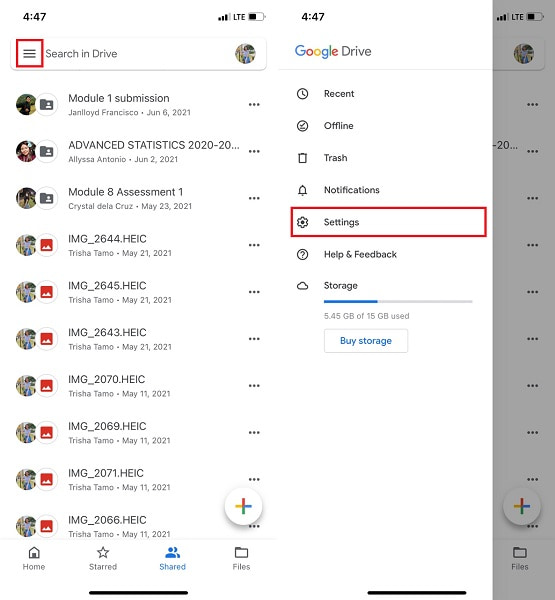
Passo 3Finalmente, toque Iniciar backup depois de selecionar backup.
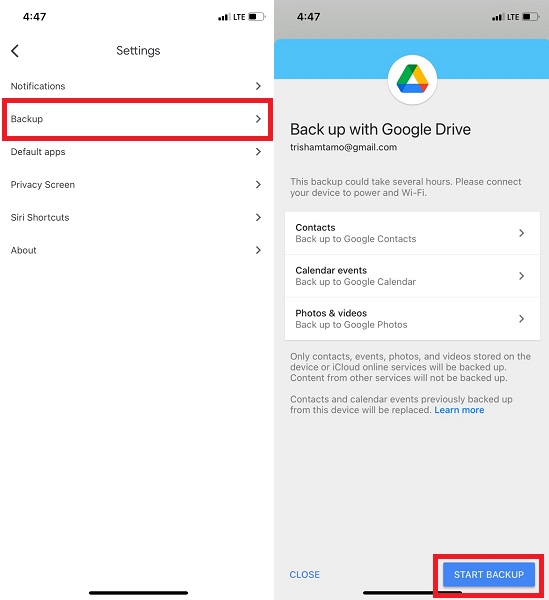
Nota: Ao longo do processo, certifique-se de conectar seu iPhone ao Wi-Fi ou ter dados de internet móvel.
FoneLab para iOS - iOS Backup & Restore, por outro lado, é a opção mais aceitável se você deseja um programa que garanta uma operação de backup segura e eficaz. É uma das ferramentas de backup e restauração mais destacadas porque não exigirá a Internet ao fazer backup ou restauração. Além disso, ele salvará dados em um computador em vez de um serviço de nuvem que impede a divulgação de dados. Continue lendo para saber mais sobre suas incríveis características e descubra por que você usaria o FoneLab para iOS para fazer backup do iPhone no PC sem o iTunes.
3. Como fazer backup do iPhone para o computador com dados do FoneLab iOS - Backup e restauração do iOS
FoneLab para iOS é um programa para Mac e Windows que permite fazer backup e restaurar seus dados. É o melhor em termos de versatilidade e funcionalidade. Este programa permitirá que você crie backups, restaure backups, restaure dados perdidos ou excluídos e gerencie todos os seus dados em dispositivos iOS de forma livre e conveniente. Por falar nisso, você pode fazer backup do seu iPhone sem o iTunes usando o FoneLab Backup e restauração de dados do iOS.
Etapas sobre como fazer backup do iPhone com FoneLab para iOS:
Passo 1Para começar, baixe e instale o FoneLab para iOS em seu computador. Em seguida, conecte seu iPhone ao computador com um cabo USB ao mesmo tempo. Se uma notificação pop-up aparecer no seu iPhone, toque em Confiar.

Passo 2Segundo, na interface do programa, selecione Backup e restauração de dados do iOS. Em seguida, na próxima tela, clique em Backup de dados do iOS.

Passo 3Terceiro, selecione Backup Criptografado para proteger com senha seus arquivos de backup. Para fazer backup de um backup não criptografado, escolha Padrão de backup. Em seguida, clique no botão Início botão.

Passo 4Por fim, navegue e selecione os dados que deseja fazer backup e faça backup seletivamente. Se você deseja fazer backup de todos os seus dados no seu iPhone, clique no botão Selecionar tudo opção e clique em Avançar.

Passo 5Por fim, escolha um local de backup em seu computador e clique em Backup para iniciar o backup.
O FoneLab permite fazer backup e restaurar o iPhone / iPad / iPod sem perda de dados.
- Backup e restaurar dados do iOS para o seu PC / Mac facilmente.
- Visualize os dados em detalhes antes de restaurar os dados dos backups.
- Faça backup e restaure os dados do iPhone, iPad e iPod touch seletivamente.
4. Perguntas frequentes sobre como fazer backup do iPhone sem iTunes
Um backup do iCloud é um backup completo?
Infelizmente, o iCloud não executa um backup completo. Apenas os dados mais importantes são armazenados em backup, como suas configurações, contas, imagens e documentos. Você pode, entretanto, usar o Backup do iCloud no seu PC para fazer o backup do seu iPhone manualmente.
É melhor fazer backup no iCloud ou em um computador?
Fazer backup em um computador é mais rápido e eficaz na prática. Dependendo da ferramenta que você usa, o backup em um computador permite que você faça backup dos dados seletivamente ou de todo o dispositivo. Você pode ter certeza sobre quais dados são salvos e quais não são. Além disso, restaurar backups de um computador é mais rápido, pois você só pode restaurar o que precisa, contanto que tenha a ferramenta certa.
É possível fazer backup do meu iPhone em um disco rígido externo?
Sim, você pode usar um disco rígido externo para fazer backup do seu iPhone. Você pode fazer isso selecionando o disco rígido ao definir o local ou destino em seu computador para seus backups.
Para resumir, existem alternativas ao iTunes para fazer backup de um iPhone. Você pode fazer isso com a ajuda de provedores de armazenamento em nuvem e programas de terceiros. FoneLab para iOS - Backup e restauração de dados do iOS também é altamente recomendado devido à sua versatilidade e eficiência. Ele permite que você armazene com segurança seus dados iOS e acesse-os seletivamente conforme necessário. Por fim, pare de se preocupar com o backup porque este artigo aborda você.
O FoneLab permite fazer backup e restaurar o iPhone / iPad / iPod sem perda de dados.
- Backup e restaurar dados do iOS para o seu PC / Mac facilmente.
- Visualize os dados em detalhes antes de restaurar os dados dos backups.
- Faça backup e restaure os dados do iPhone, iPad e iPod touch seletivamente.
